SideKick utiliza Wp Cron para activar el historial de canciones.
Esto no es un Cron Job adecuado, significa que sólo se activa cuando tienes el sitio web abierto.
Si quieres configurar un Cron Job adecuado, hay 2 opciones:
OPCIÓN 1 - CONFIGURAR UN CRONJOB ADECUADO
1) Añade esta línea en wp-config.php
define('DISABLE_WP_CRON', true);
2) Añade este cron a tu cpanel
*/* * * * * wget -q -O - 'https://COLOCA-AQUÍ-TU-URL-DEL-SITIO/wp-cron.php?doing_wp_cron' >/dev/null 2>&1
Por supuesto, reemplaza COLOCA-AQUÍ-TU-URL-DEL-SITIO con la URL real de tu sitio.
Los Cron Jobs forman parte del alojamiento, por lo que la forma de configurarlos o la interfaz puede variar según tu proveedor de alojamiento específico o el panel de alojamiento.
Con cPanel, generalmente puedes gestionar los Cron Jobs desde una interfaz dedicada.
- Busca los Cron Jobs en las Herramientas de búsqueda
- Añade el Cron a tu sitio web
- Comprueba si se está activando utilizando la herramienta de Depuración integrada de SideKick: se creará un registro cada vez que se ejecute el Cron
Si tienes diferentes paneles o software, es mejor solicitar más información a tu proveedor de alojamiento.
Ejemplo de interfaz cron:
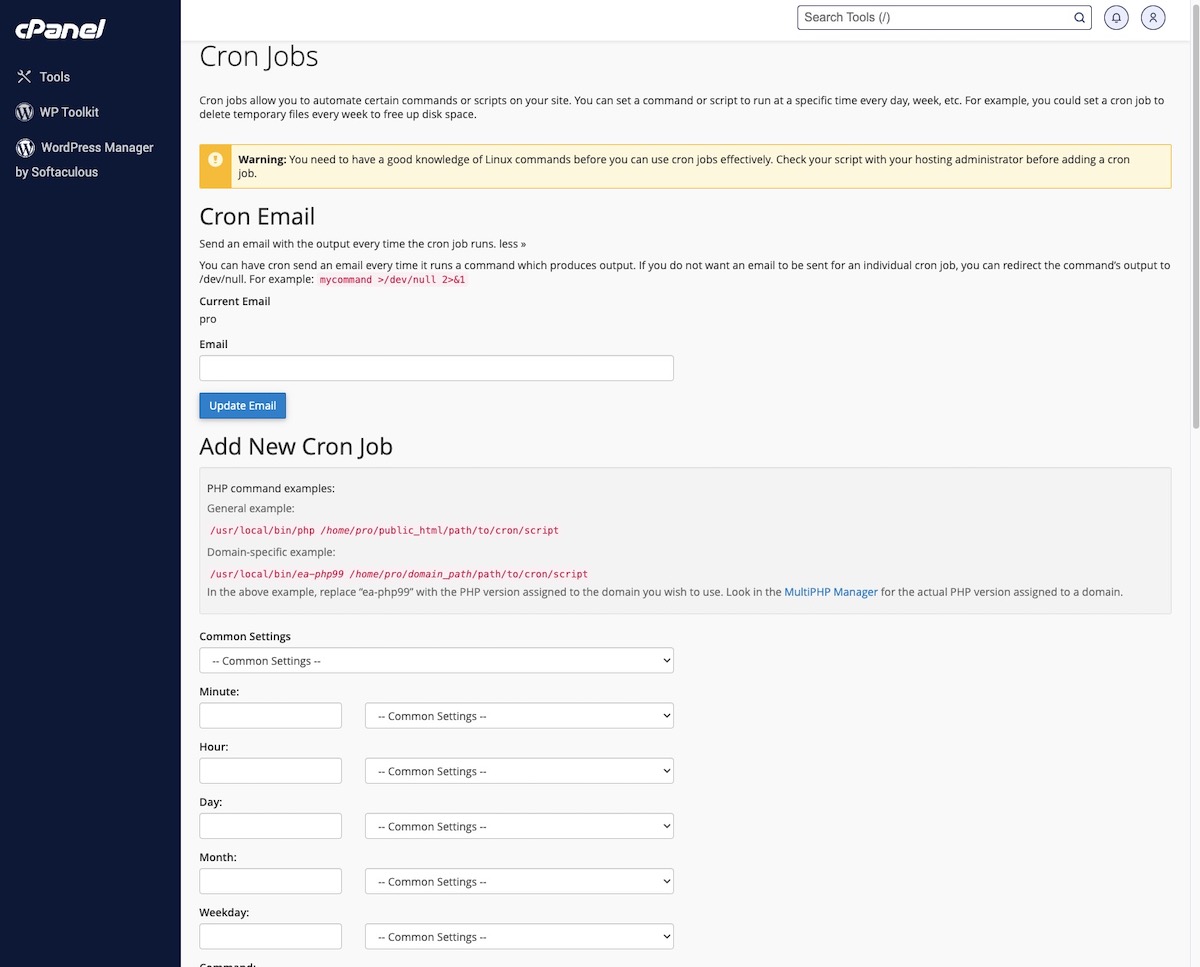
OPCIÓN 2 - USA EASYCRON
Puedes utilizar EasyCron para crear un falso cronjob. Solo ve a
y configura un cron para abrir la página de inicio de tu sitio web cada minuto. Esto activará la ejecución de SideKick.
Ten en cuenta que este servicio incluye un número limitado de activadores gratuitos, por encima de esa cantidad, se requiere un pago.



























